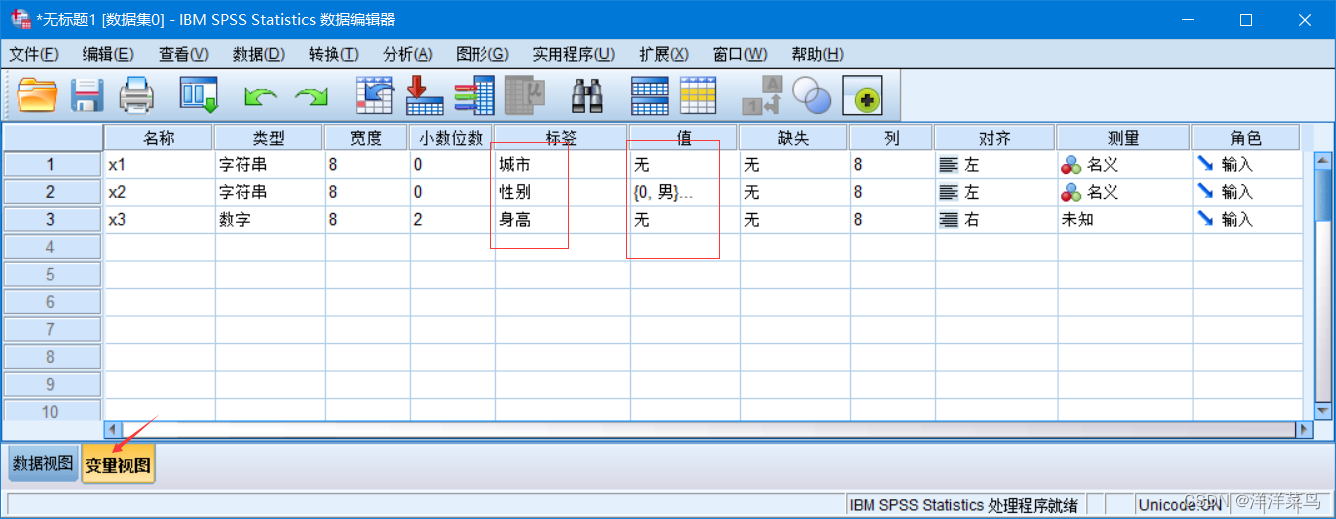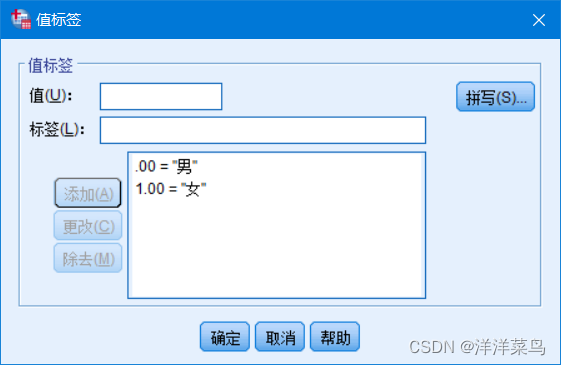目录
本文内容之前简单介绍过,接下来再详细介绍一遍。
案例:
假设我们设计了一份问卷,问卷中包括下面三个问题:
1. 您所在的城市是?
2. 您的性别是?
A. 男 B. 女
3. 您的身高是?
我们收集数据得到了下面所述三个样本,请在SPSS中录入以下数据:
1. 北京 男 175
2. 青岛 男 180
3. 重庆 女 160
一、定义变量
数据录入之前将所有的变量名定义完备,能够提高数据录入的速度。在数据编辑窗口的视图转换栏中点击“变量视图”,进入该窗口进行安装相关内容进行填充操作。

1.定义变量名
在“变量视图”,选中【名称】单元格,直接输入变量名称(也可使用自定义的编码如:A1,A2...;B1,B2...等,前提是对于自定义的变量名称自己一定要区分并对于清楚),输入为回车完成编辑。如果要修改变量名称双击单元格即可。
2.定义变量类型
在“变量视图”,选中某一个变量的【类型】标签,点击单元格,点击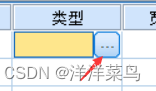 按钮的“变量类型窗口”,点击相应的单选选项即可完成变量类型的选择,选择完成后,点击【确定】保存设置即可
按钮的“变量类型窗口”,点击相应的单选选项即可完成变量类型的选择,选择完成后,点击【确定】保存设置即可
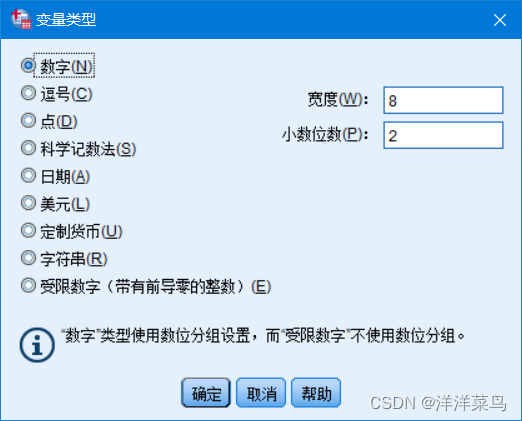
变量类型介绍:
1.数值型变量
数值型变量有一下6种形式:
①【数值】:是SPSS默认的数值变量类型,默认长度为8,小数数位为2;
②【逗号】:逗号数值型变量的整数部分从右往左每隔三位插入一个逗号作为分隔,默认长度2,小数位数为2,小数点用圆点表示564,77.56 ;
③【点 】:与逗号数值型变量显示的方式相反,点数值变量的整数部分从右往左每隔三位插入一个圆点作为分隔,小数点用逗号表示564.77,56;
④【科学记数法】:科学记数法数值型变量采用指数形式表示,通常适用于很大或者很小的数值,如:5.6E+002表示5.6*10^2,默认长度为8 ,小数位数为2;
⑤【美元】:是在美元数值前添加美元符号,默认长度为8,小数位数为2,有多种形式可选。
⑥【定制货币】:可以自己创建5种数据显示格式。
2.字符型变量
【字符串】:可以包含数字、字母和一些其他特殊符号,默认长度为8,最长可有32767个字符。字符型变量不参与运算并且系统会区分大小写字母
3.日期型变量
日期型变量用来表示日期和时间,SPSS给出来许多的格式供挑选,日期型变量不能直接参与运算
3.宽度定义
系统默认为8,可直接输入数值,也可通过箭头进行调整,但对于日期型数值无效

在这里是0,是因为我没有定义变量!!!
4.小数位数定义
操作和“宽度”的定义一致,系统默认小数位数为2 .对非数值型变量设置无效。
5.变量标签定义
双击单元格直接输入内容即可完成对变量标签的定义。
6.变量值标签的定义
选中某一个变量,点击单元格,点击 ,弹出“值标签”窗口
,弹出“值标签”窗口
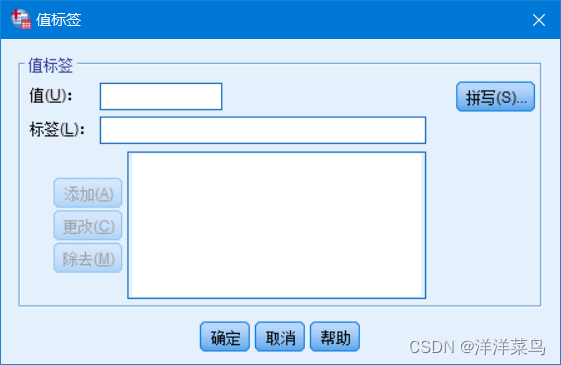
“值标签”的定义通常用在问卷或者量表数据的录入,在问卷中每个问题的不同选项,在录入数据时会转化为数值。这样做的目的一是为了方便数据的录入,二是因为将选项转换成数值,方便之后的分析,也让我们的分析思路更加清晰。
输入示范:
您的性别:男 女
将【男】赋值为【0】、将【女】赋值为【1】,数字在英文半角下输入,如
单击【更改】和【除去】可以对已经设定好的值标签进行修改和删除
7.缺失值的定义
选中某个变量的缺失值单元格,点击 弹出“缺失值”窗口:
弹出“缺失值”窗口:
⑴ 没有缺失值:表示数据没有缺失值,为系统默认选项;
⑵ 离散缺失值:表示数据存在离散缺失值,可以输入不超过三个的缺失值;
⑶ 范围加上一个可选的离散缺失值:表示在数据中存在连续的缺失值,在输入框中输入缺失值的范围,也可输入一个离散缺失值;
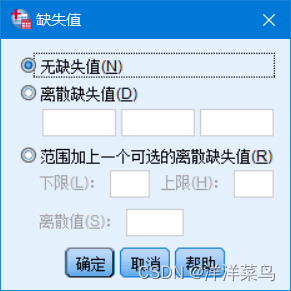
8.列的定义
是对列的显示宽度进行设置的
9.对齐的定义
是显示的方式,有【左】【右】【居中】可选。
10.测量的定义
根据变量类型进行选择,也就是要具体问题具体分析!!!
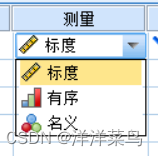
【标度】用来定义等距和等比类型数据的变量,不仅可以排序和分类,还可进行四则运算,
【有序】是等级和顺序类型数据的变量,它可以进行排序
【名义】是类别类型数据的变量,它可以进行分组或分类,计算频数和频率
11.变量角色的定义
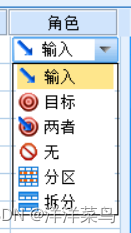
输入:变量将用做输入使用,比如我们的自变量X;
目标:变量用做输出或者是目标,比如我们的因变量Y;
两者:同时用作输入和输出;
无:没有为变量分配角色;
区分:变量用于将数据划分为单独的训练,比如分为实验组和控制组
拆分:该项的存在主要是为了和Clementine相互兼容,并不会将数据拆分为文件变量
默认情况下,SPSS将会为所有变量分配输入角色,角色分配只想要支持角色分配的对话框,一般而言,我们可以选择忽视这一属性。
二、数据录入
在定义完变量之后,选中【数据视图】,每一行代表一个观测(个案/被试),每一列代表一个变量。交叉的单元格所要输入的就是某个观测在某个变量上的取值
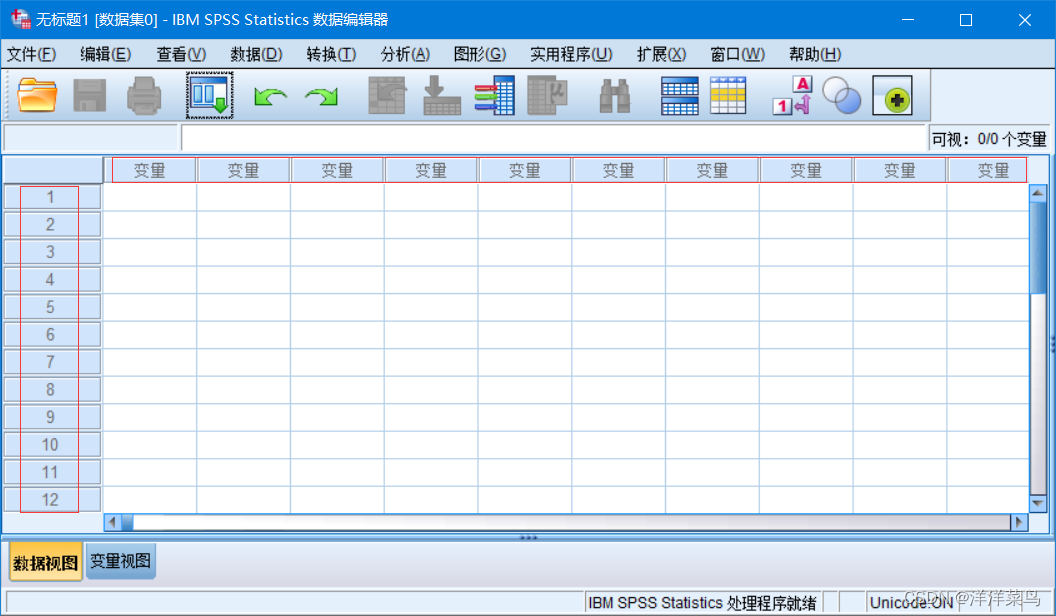
三、数据保存
待数据录入完毕(得录入数据后才能保存哦!),认真检查一下,就可以保存啦!
点击“文件”→选择“保存”如下图,也可以用【ctrl + s】保存

四、案例录入
将上面的案例录入后得到如下
据编码前:

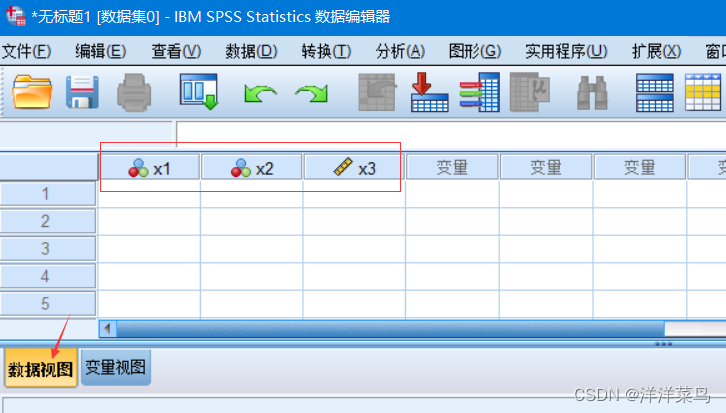

数据编码后: